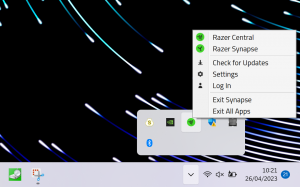Како избрисати празну страницу у Гоогле документима
Ево како можете да избришете празну страницу у Гоогле документима у само неколико једноставних корака.
Одржавање ваших Гоогле докумената јасним и уредним може бити тежак посао, посебно зато што ће аутоматски сачувати празне документе. Без обзира да ли радите велико чишћење или једноставно нисте сигурни како можете да избришете ове досадне странице, ми смо ту да вам кажемо најлакши начин да избришете празне странице Гоогле докумената.
Оно што смо користили
- Користили смо а Хуавеи МатеБоок Кс Про (2022) покренути Гоогле документе, мада ће ово функционисати на било ком уређају који покреће Гоогле документе
Кратка верзија
- Потражите Гоогле документе у жељеном претраживачу
- Идите у своје Гоогле документе
- Кликните на мени хамбугера поред вашег празног документа
- Кликните на дугме Уклони
- Кликните на дугме Премести у отпад
-
Корак
1Потражите своје Гоогле документе у жељеном претраживачу
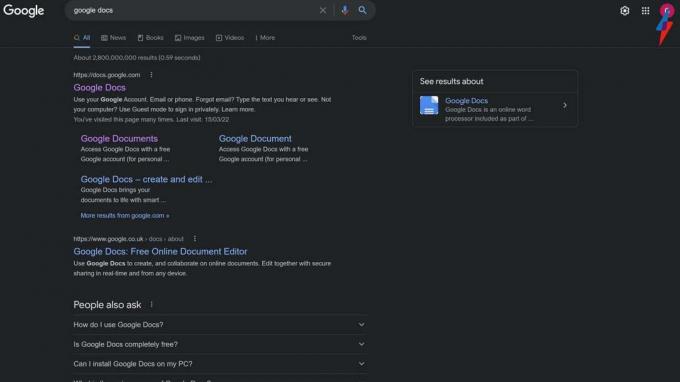
Потражите Гоогле документе у било ком претраживачу који желите.
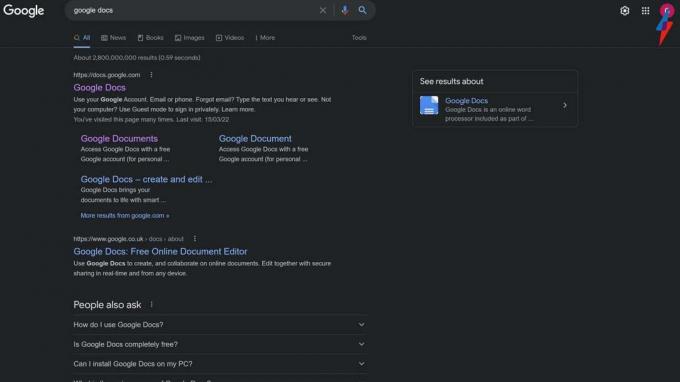
-
Корак
2Идите у своје Гоогле документе
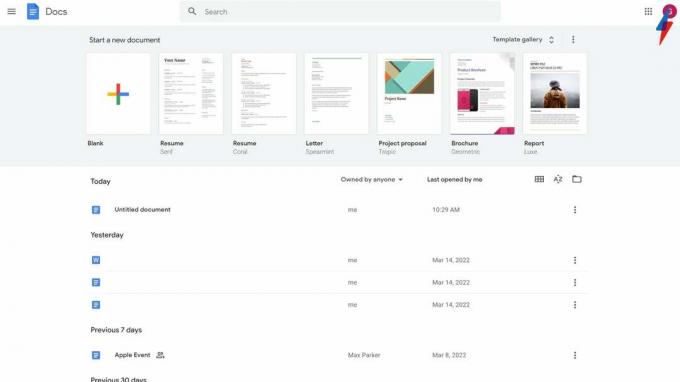
Идите у своје Гоогле документе и уверите се да сте на свом налогу.
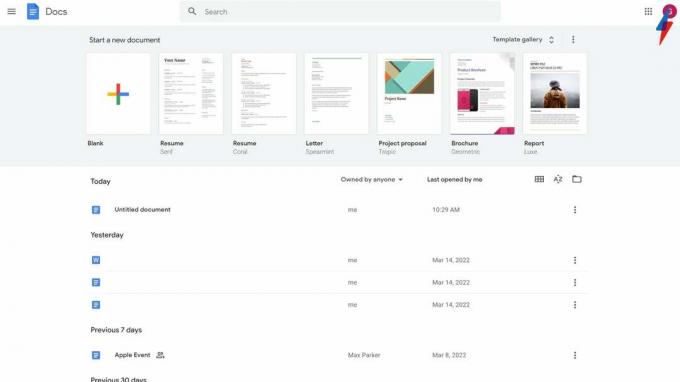
-
Корак
3Кликните на мени хамбургера поред вашег банковног документа
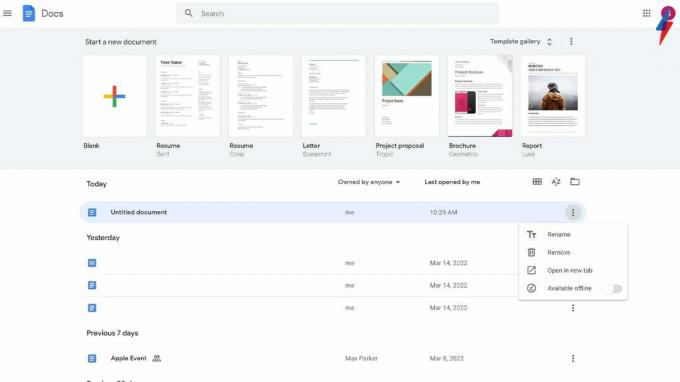
Пронађите црни документ који желите да избришете и кликните на три вертикалне тачке које се налазе на десној страни екрана, познате и као мени хамбургера. Кликните на ово дугме једном.
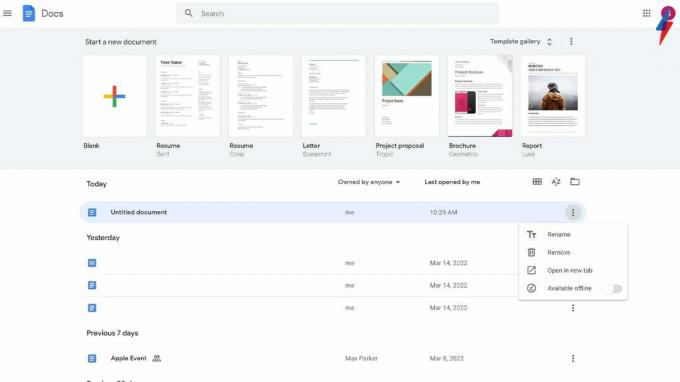
-
Корак
4Кликните на дугме Уклони

Од четири опције представљене у искачућем менију, кликните на дугме Уклони да бисте започели процес брисања документа.

-
Корак
5Кликните на дугме Премести у отпад

Да бисте потврдили свој избор да уклоните овај празан документ из Гоогле докумената, кликните на дугме Премести у отпад. Појавиће се у искачућем менију и биће тамноплаве боје. Такође можете да кликнете на дугме Откажи ако вам треба више времена да размислите о својој одлуци.

ФАКс
Да ти то можеш. Можете да изаберете више докумената за брисање одједном помоћу тастера „Схифт“, а затим да их избришете на велико, међутим, уверите се да сте задовољни свим документима које сте изабрали пре него што их избришете њих.
Да, можете бесплатно да креирате, уређујете и сарађујете са другим људима користећи Гоогле документе, а не постоји ни опција која се плаћа за услугу.
Можда ће ти се свидети…
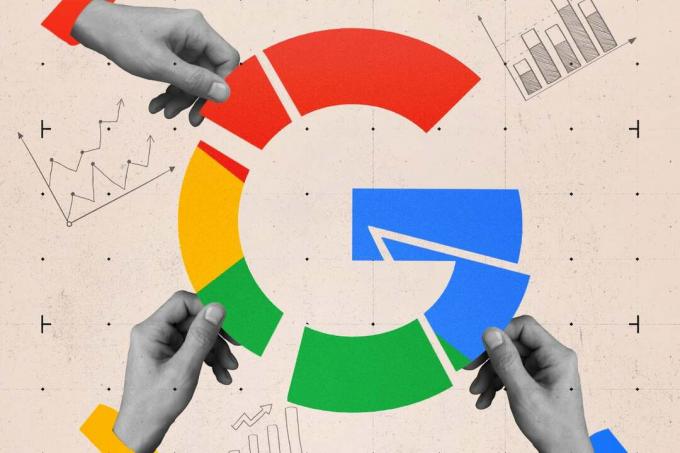
Како зауставити Гоогле да прикупља податке о оглашавању

Како омогућити пријављивање без лозинке за Гоогле услуге
Зашто веровати нашем новинарству?
Основан 2004. године, Трустед Ревиевс постоји да би нашим читаоцима пружио темељне, непристрасне и независне савете о томе шта да купе.
Данас имамо милионе корисника месечно из целог света и процењујемо више од 1.000 производа годишње.